À Propos De Quickbooks Online
QuickBooks Online est la version en ligne (Web) des logiciels de comptabilité populaires QuickBooks. Utilisez n'importe quelle intégration de Zapier pour connecter QuickBooks Online à des centaines d'autres applications.
Fonctionnalités
Avec ce zap, vous pouvez ajouter / synchroniser automatiquement le nouveau QuickBooks Online avec Mailpro pour simplifier le processus de notification.
Voici quelques façons d'utiliser QuickBooks Online et Mailpro:
- Vous pouvez ajouter / mettre à jour / supprimer de nouveaux clients / comptes QuickBooks Online vers / depuis des contacts Mailpro.
- Vous pouvez ajouter / mettre à jour / supprimer un contact dans / depuis une liste Mailpro lorsque de nouvelles factures / paiements et factures sont générés dans QuickBooks Online.
- Envoyer aux nouveaux clients QuickBooks Online un email de bienvenue de Mailpro.
- Ajouter de nouveaux clients QuickBooks Online à votre newsletter Mailpro.
Installation
Pour utiliser Mailpro avec OptinMonster via Zapier, vous devez disposer d'un compte Mailpro, d'un compte Zapier et, bien sûr, d'un compte QuickBooks Online pour pouvoir établir une connexion avec Mailpro. Le compte QuickBooks nécessite des droits d'administrateur et doit être un compte payé.
- La première chose à faire est de vous connecter à Zapier avec un compte Google, un compte Facebook ou avec un email et un mot de passe. Si vous n’avez pas de compte Zapier, vous pouvez en créer un.

- Une fois connecté, vous pouvez rechercher Mailpro dans la barre de recherche en haut de la page pour trouver tous les modèles ou zaps de Mailpro déjà créés. Vous pouvez également cliquer sur le bouton «Faire un zap» et dans la page résultante, recherchez QuickBooks pour démarrer un événement Trigger qui exécutera une action dans Mailpro.
- Vous devez d’abord sélectionner l’événement Trigger dans QuickBooks, puis il vous sera demandé de vous Connecter à QuickBooks et d’accorder l’accès à votre compte afin d’obtenir les informations nécessaires au bon fonctionnement du zap et de partager des données avec Mailpro. . Habituellement, cette connexion est effectuée une fois et elle est archivée dans votre compte Zapier pour une utilisation ultérieure.
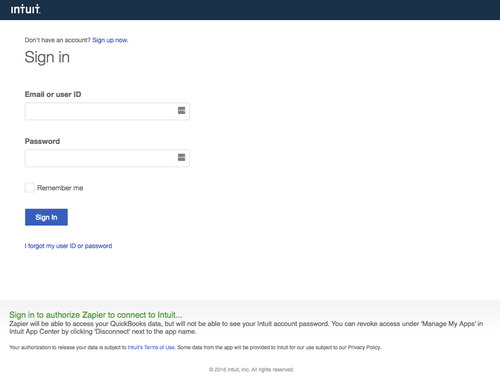
- Ensuite, vous serez peut-être invité à terminer la configuration des options pour que l'événement Trigger fonctionne. Vous pouvez vérifier que la connexion fonctionne, puis vous cliquez sur le bouton «Continuer».
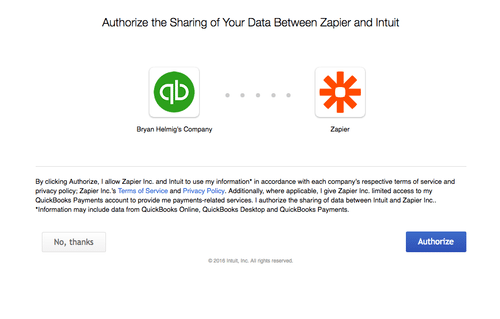
- Ensuite, vous devrez sélectionner l’événement Action dans Mailpro. Il vous sera demandé de vous connecter à Mailpro et d’accorder l’accès à votre compte afin d’accéder aux informations nécessaires au bon fonctionnement de zap et de recevoir les données de l’autre application. Habituellement, cette connexion est effectuée une fois et elle est archivée dans votre compte Zapier pour une utilisation ultérieure.

- Une fois que vous vous êtes connecté à Mailpro, il peut vous être demandé de terminer la configuration des options pour que l'événement Action fonctionne. Il pourrait être associé à des contacts, des messages ou des SMS. En fonction de chaque type d’information, il suffit de suivre les étapes et les instructions présentées. Vous pouvez vérifier que la connexion fonctionne, puis vous cliquez sur le bouton «Terminé».
- À la fin du processus d’installation, vous devez activer le zap pour que celui-ci puisse fonctionner.

